Mục lục
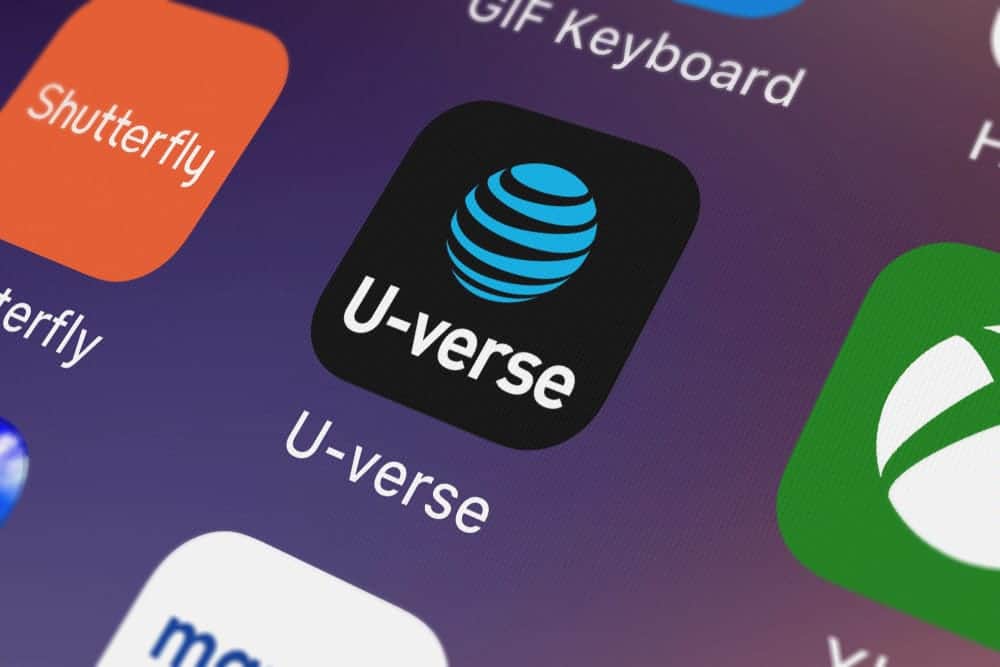
Một trong những nền tảng tốt nhất để xem các chương trình truyền hình, phim và phát trực tiếp như CNN và Fox News là AT& T U-Verse. Nền tảng này vào năm 2016 đã được đổi tên thành DIRECTV như một phần trong nỗ lực đổi thương hiệu của công ty. Tuy nhiên, nó vẫn giữ lại tất cả các tính năng đáng chú ý, chẳng hạn như khả năng truyền trực tuyến qua máy tính hoặc điện thoại thông minh của bạn.
U-Verse bao gồm nhiều loại nhu cầu như internet băng thông rộng, điện thoại IP và IPTV trong một ứng dụng duy nhất. gói và kế hoạch thuê bao. Bạn cũng có quyền truy cập vào nhiều kênh truyền hình, tất cả đều miễn phí, ngoại trừ nội dung trả phí, theo yêu cầu, chẳng hạn như phim cho thuê.
Thật dễ hiểu vì sao bạn muốn xem U -Verse trên máy tính của bạn. Nếu không có gì khó chịu, đây là hướng dẫn về các bước bạn nên làm theo để bắt đầu.
Bạn có thể xem U-Verse trên máy tính của mình không?
Chắc chắn bạn có thể xem U-Verse trên máy tính của bạn và truy cập các tính năng tuyệt vời của nó ngay cả khi đang di chuyển. Tuy nhiên, trước tiên bạn cần xác nhận rằng máy tính của mình đáp ứng các yêu cầu hệ thống cần thiết để dịch vụ này hoạt động.
Đối với máy tính chạy trên Windows, đây là các yêu cầu hệ thống phải được đáp ứng:
- Có Windows 10.
- Sử dụng Microsoft Edge phiên bản 79 trở lên hoặc Google Chrome phiên bản 59 trở lên.
Nhưng đối với máy Mac PC, yêu cầu hệ thống là :
- Có OS X 10.14.x trở lên.
- Sử dụng phiên bản mới nhất củaSafari.
- Sử dụng Chrome phiên bản 70 trở lên.
May mắn thay, hầu hết PC và máy tính xách tay ngày nay đều đáp ứng hầu hết các yêu cầu này. Nếu máy tính xách tay hoặc máy tính của bạn không hỗ trợ, trước tiên bạn cần nâng cấp nó trước khi có thể bắt đầu thưởng thức U-Verse.
Bạn xem U-Verse trên máy tính của mình như thế nào?
Bạn có thể dễ dàng tận hưởng tất cả các tính năng tuyệt vời của đăng ký AT&T U-Verse từ máy tính của bạn giống như cách bạn làm khi sử dụng TV. Nhưng trước khi bạn thực hiện việc này, trước tiên hãy xác nhận rằng các chi tiết tài khoản của bạn là chính xác và đăng ký của bạn đang hoạt động. Sau khi xác nhận điều này, giờ đây bạn có thể xem U-Verse từ máy tính của mình.
Vì ứng dụng U-Verse không được cài đặt sẵn trên máy tính của bạn nên trước tiên bạn cần tải xuống ứng dụng này. Bạn cũng muốn đảm bảo rằng PC chạy Windows 10, Safari hoặc Chrome hoặc OS X Mojave Mac của mình được cập nhật. Do đó, bạn nên làm theo các bước sau:
- Mở tab trình duyệt.
- Truy cập giải trí DIRECTV.
- Sử dụng AT& của bạn ;T ID và mật khẩu , hãy đăng nhập vào tài khoản của bạn.
- Chọn Xem trực tuyến .
- Chọn nội dung bạn muốn xem bằng cách sử dụng chức năng tìm kiếm hoặc xem qua các tiêu đề.
- Sau khi tìm thấy nội dung, bạn muốn xem, hãy nhấn Phát .
Nhưng trước khi bạn có thể bắt đầu phát trực tuyến nội dung đã chọn nội dung, một lời nhắc sẽ bật lên hướng dẫn bạn cài đặt DIRECTV Player . Bạn phải cài đặt phần mềm nàytrước khi bạn có thể bắt đầu xem bất kỳ video nào trên nền tảng phát trực tuyến này vì điều đó nhằm ngăn chặn việc sao chép bất hợp pháp nội dung mà họ phải cung cấp. Sau khi bạn hoàn tất việc cài đặt Trình phát DIRECTV, hãy làm mới trang trình duyệt web của bạn và bắt đầu phát trực tuyến.
Xem thêm: Cách đặt lại Bluetooth trên AndroidNếu cửa sổ bật lên Nâng cấp hoặc Kích hoạt ngay xuất hiện, bạn có thể' không truy cập được kênh đã chọn vì bạn không có đăng ký đang hoạt động. Do đó, trước tiên bạn phải nâng cấp gói của mình trước khi được cấp quyền truy cập để xem bất kỳ nội dung nào.
Xem thêm: Overwatch lớn như thế nào trên PC?Có bốn gói khác nhau để lựa chọn là:
- Giải trí: Chi phí 74,99 USD và bao gồm các kênh như HGTV, Nickelodeon, TNT và ESPN. Bạn cũng nhận được STARZ, HBO Max, EPIX và SHOWTIME trong ba tháng đầu tiên.
- Lựa chọn: Bạn sẽ phải trả 79,99 đô la để mua gói này và đi kèm với một vé NFL Chủ nhật mùa giải năm 2022.
- Cuối cùng: Nó có giá 99,99 đô la và bạn cũng nhận được vé vào Chủ nhật của NFL.
- Premier: Bạn sẽ phải trả 149,99 đô la và nó có hơn 140 kênh trực tiếp, bao gồm SHOWTIME, Cinemax, STARZ và HBO Max. Bạn cũng sẽ nhận được một vé NFL vào Chủ nhật.
Tóm tắt
Miễn là máy tính của bạn đáp ứng các yêu cầu hệ thống, bạn có thể dễ dàng xem DIRECTV trên máy tính của mình. Do đó, bạn sẽ có quyền truy cập vào nhiều nguồn cấp dữ liệu trực tiếp và các kênh khác nhau trên mạng này. Ngoài ra, bạn có thể tận hưởng các dịch vụ The VO nghĩa là bạn sẽkhông bao giờ cảm thấy nhàm chán miễn là bạn có máy tính bên mình với nhiều nội dung có sẵn để xem.
Nếu bạn không chắc liệu có thể xem U-Verse trên máy tính của mình hay không, hướng dẫn đầy đủ này đã loại bỏ bất kỳ nghi ngờ bạn có. Do đó, bạn có thể bắt đầu xem ngay cả các mạng lớn như TNT, FOX, ABC, ESPN và CBS từ máy tính của mình.
Các câu hỏi thường gặp
Tại sao tôi không thể xem DIRECTV trên máy tính của mình?Nếu bạn gặp sự cố khi xem nội dung trên DIRECTV bằng máy tính của mình, bạn cần xác nhận rằng bạn đã kết nối, có tốc độ internet ổn định và sử dụng trình duyệt được hỗ trợ. Nếu bạn đang sử dụng kết nối có dây, hãy kiểm tra cáp Ethernet để xác nhận rằng nó được kết nối đúng cách với cổng Ethernet của modem và máy tính của bạn.
Tôi có thể xem ATT U-Verse từ xa không?Có, bạn có thể. Tất cả những gì bạn cần làm là tải xuống ứng dụng U-Verse. Sau đó, lên lịch các chương trình để ghi trên U-Verse TV DVR và bạn sẽ có thể quản lý chúng từ xa bằng ứng dụng U-verse được cài đặt trên máy tính bảng hoặc điện thoại thông minh của bạn.
